당신이 알아야 할 AirPods 최고의 Siri 명령 10가지
게시 됨: 2024-01-29음성 비서는 스마트폰에 큰 도움이 됩니다. 간단한 음성 명령으로 핸즈프리로 작업을 쉽게 수행할 수 있습니다. 휴대폰을 사용하지 않고도 메시지 보내기, 알림 설정, 인터넷 검색 등의 작업 속도를 높일 수 있습니다. 조명, 온도 조절기, 보안 시스템 등 스마트 홈 기기를 음성으로 제어할 수도 있고, 간단한 음성 명령으로 질문에 빠르게 답변할 수도 있습니다.

AirPods에서도 Siri를 사용할 수 있습니다. AirPods의 Siri를 사용하면 빠르게 볼륨을 높이고, Siri에게 전화를 걸고, 음성 명령으로 노래를 재생, 일시 정지 또는 건너뛸 수 있습니다. 이 가이드에서는 Aipods와 함께 사용할 수 있는 10가지 Siri 명령을 배우게 됩니다. 준비가 되었으면 시작해 보세요. 그 전에 iPhone에서 Siri를 활성화하는 방법과 Airpods에서 Siri를 활성화하는 방법을 알아봅니다.
목차
iPhone에서 Siri를 활성화하는 방법
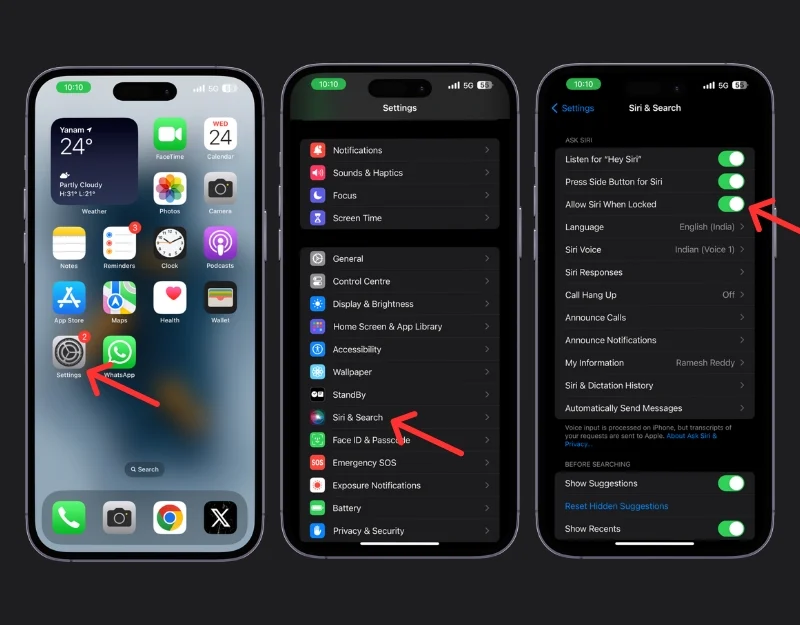
- iPhone에서 설정 열기
- 아래로 스크롤하여 Siri 및 검색 을 찾으세요. 그것을 탭하세요.
- 'Siri야 듣기 및 Siri의 측면 버튼 누르기'를 켭니다.
- 'Siri야' 듣기를 선택한 경우 음성을 설정해야 할 수도 있습니다. 화면 지침에 따라 Siri에게 음성을 가르치고 잠긴 경우 Siri 허용 옵션을 켭니다. 휴대폰을 잠금 해제하지 않고 Siri를 사용하려면,
AirPods에서 Siri를 활성화하는 방법
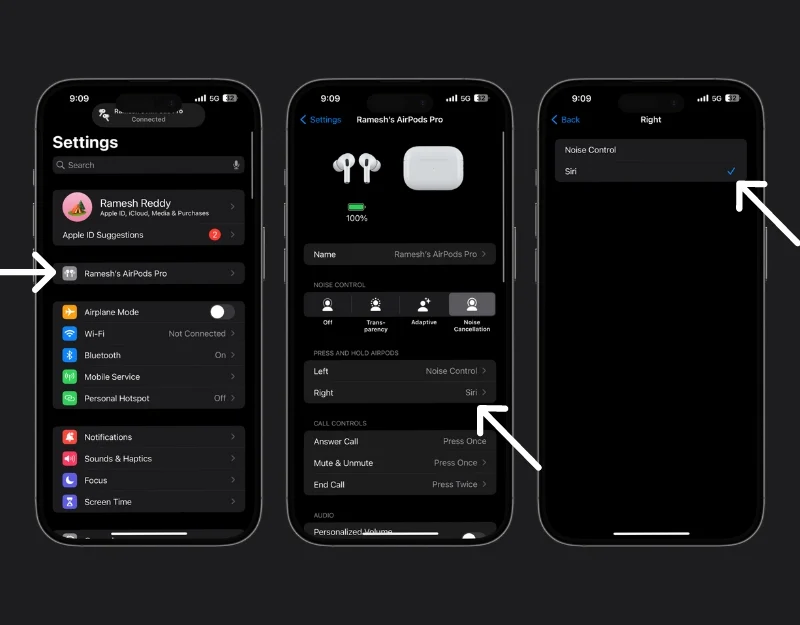
- Airpods를 iPhone에 연결하세요.
- 설정 으로 이동하여 AirPods를 클릭하십시오.
- 길게 누르기 섹션 에서 왼쪽 또는 오른쪽 Airpod를 선택하여 Siri를 활성화합니다. 선택 Siri를 탭합니다.
- 버튼을 길게 누르면 Siri가 활성화됩니다.
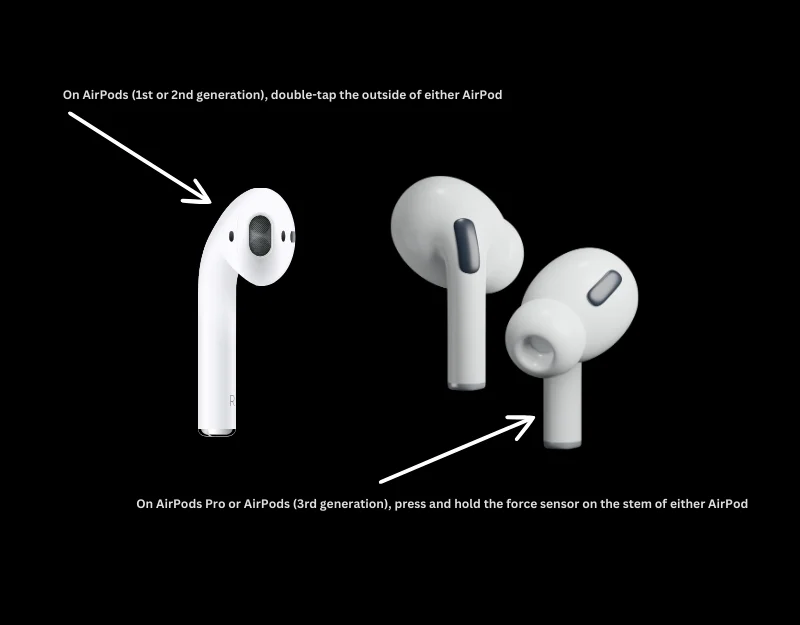
AirPods에서 사용할 수 있는 10가지 Siri 명령
- Siri야, 일시 정지: 이 명령은 AirPods의 음악이나 팟캐스트를 일시 정지합니다. 바빠서 손을 사용할 수 없을 때 유용합니다. 이를 위해 iPhone이 필요하지 않습니다.
- Siri야, 볼륨을 높여줘: 이 명령을 사용하면 AirPods의 볼륨을 높일 수 있습니다. 이는 빠른 조정에 이상적이며 iPhone 없이도 작동합니다.
- Siri야, 이 노래 건너뛰기: AirPods에서 다음 노래로 건너뛰려면 이 명령을 사용하세요. iPhone이 없어도 쉽게 노래를 건너뛰고 싶을 때 적합합니다.
- Siri야, [연락처 이름]에게 전화해 : 연락처에 있는 사람에게 전화를 걸어보세요. 이 기능은 핸즈프리 통화에 편리하지만 iPhone이 필요합니다.
- Siri야, [연락처 이름]에게 메시지 보내: 음성으로 문자 메시지를 보내세요. 이 명령은 휴대폰을 들지 않고도 문자 메시지를 보낼 때 유용합니다.
- Siri야, 내 AirPods 배터리는 어때?: AirPods에 배터리가 얼마나 남아 있는지 빠르게 확인하세요.
- 알림 설정: 알림으로 체계적으로 정리하세요. Siri에게 특정 시간에 대한 알림을 설정하도록 요청하여 알림을 설정할 수 있습니다.
- 전화 응답: 이 명령을 사용하여 전화를 거부하거나 수락합니다.
- 길 물어보기: 음성으로 길을 물어보세요.
- 스마트 홈 기기 제어: Siri를 사용하여 가전제품을 제어할 수 있지만 홈 네트워크에 연결된 iPhone이 필요합니다.
- 날씨 확인: 최신 날씨 정보를 확인하세요. 이 명령을 수행하려면 정보를 얻으려면 iPhone이 필요합니다.
Siri야, 잠시 멈춰라.
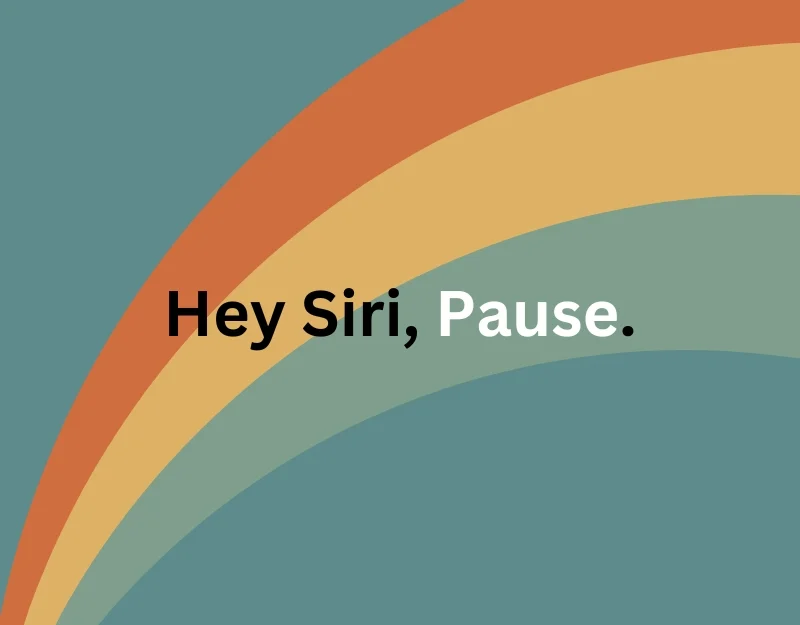
' Siri야, 일시 중지 ' 명령을 사용하면 핸즈프리로 음악을 일시 중지할 수 있습니다. 이 간단한 음성 명령으로 음악, 팟캐스트, 오디오북을 즉시 일시중지할 수 있습니다. 조깅을 하거나 요리를 할 때 손이 뭔가 바쁜 경우에 유용합니다. 이 명령은 iPhone에서 현재 재생을 즉시 일시 중지합니다.
Siri야, 볼륨을 높여줘
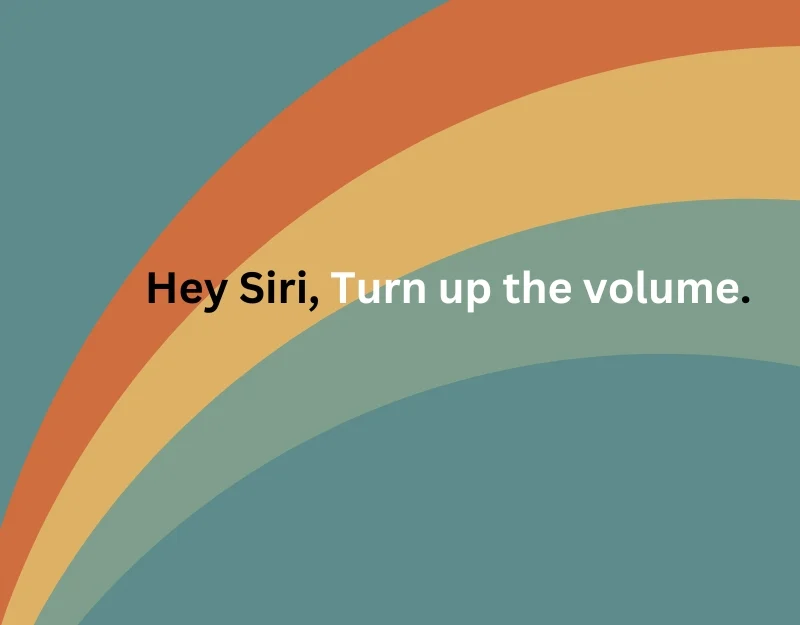
' Siri야, 볼륨을 높여줘 '를 사용하면 AirPods Pro의 볼륨을 높일 수 있습니다. "Siri야"라고 말하고 볼륨을 50% 등으로 설정하여 볼륨을 특정 숫자로 설정할 수도 있습니다. 마찬가지로, Hey Siri에게 볼륨 등을 낮추라고 말하여 볼륨을 낮출 수 있습니다.
Siri야, 이 노래는 건너뛰어라.
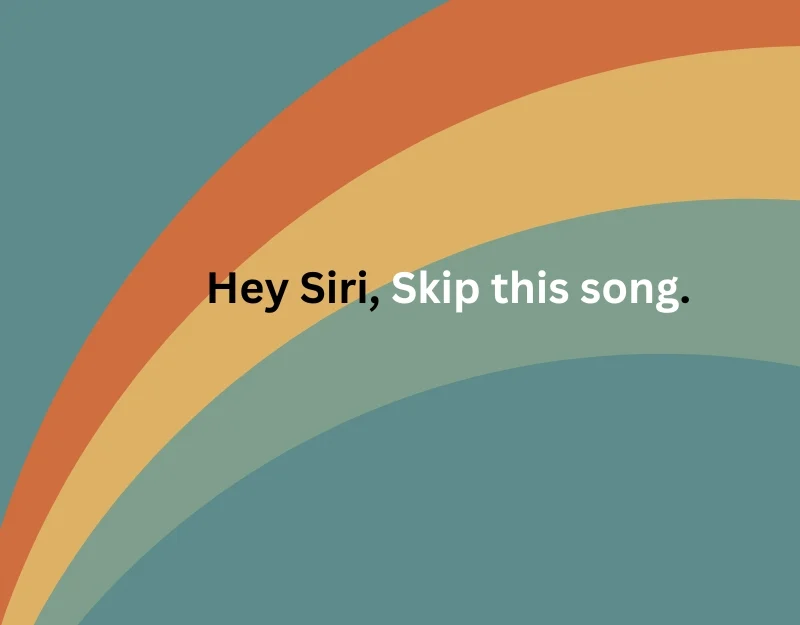

" Siri야, 이 노래 건너뛰기 " 명령을 사용하면 현재 노래를 건너뛰고 마음에 들지 않는 음악을 숨길 수 있습니다. 간단히 명령을 말하면 Siri가 노래 제목을 건너뜁니다. Siri야, 이전 노래 재생 명령을 사용하여 AirPods에서 마지막 노래를 재생할 수도 있습니다.
안녕 시리, 트럼프에게 전화해.
![안녕 Siri 연락처 이름으로 전화해 줘 hey siri, call [contact name]](/uploads/article/17298/ETINWjldUKyVadGQ.jpg)
'Siri야, [연락처 이름]에게 전화해' 명령을 사용하면 iPhone에 있는 특정 연락처에 핸즈프리로 전화를 걸 수 있습니다. Siri가 연락처 이름을 찾는 데 도움이 되도록 연락처 이름을 지정했는지 확인하십시오.
Siri야, [연락처 이름]에게 메시지를 보내줘.
![Siri야, 연락처 이름으로 메시지 보내줘 hey siri, send a message to [contact name].](/uploads/article/17298/cAJXS4RDKwU80xrG.jpg)
마찬가지로, Siri야, [연락처 이름]에게 메시지 보내기 명령을 사용하여 문자 메시지를 보낼 수도 있습니다. 보내려는 메시지와 Siri가 메시지를 보낼 연락처를 지정할 수 있습니다.
Siri야, 내 AirPods 배터리는 어때?
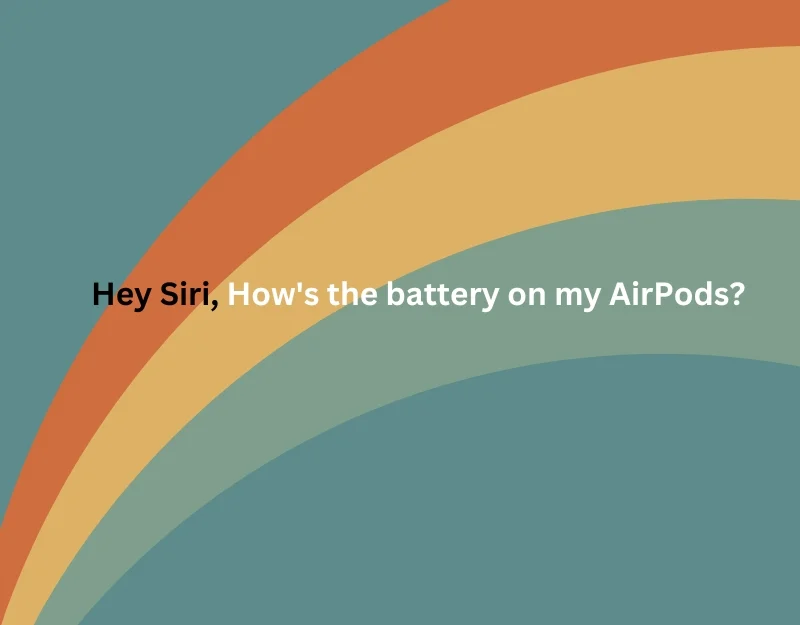
' Siri야, 내 AirPods 배터리는 어때?'를 사용할 수 있습니다. AirPods Pro에 배터리가 있는지 즉시 알 수 있습니다. 그것은 간단하고 쉽습니다. Aiprods에서 Siri를 활성화하고 배터리 수명에 대해 물어볼 수 있습니다. Siri는 AirPods Pro의 현재 배터리 수명 수치에 응답합니다. Siri에게 AirPods 케이스의 배터리 수명을 물어볼 수도 있지만 이는 실패작입니다. 그것은 처음으로 나를 위해 일했고 그 후에 오류를 보여주었습니다. 간단하게 ' Siri야, 내 AirPods 케이스 배터리는 어때?'라고 명령하면 됩니다. 배터리 수명 비율을 얻으려면.
알림 설정
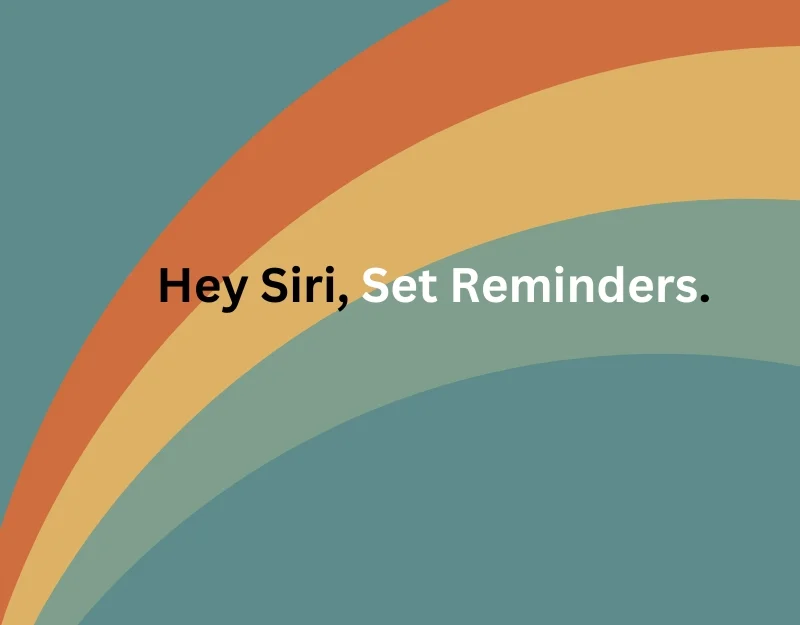
' Siri야, [시간/날짜]에 [작업]하라고 알려줘' 명령을 사용하여 이동 중에 미리 알림을 설정할 수 있습니다. 알림은 iPhone 또는 Aiford가 연결된 다른 Apple 장치의 앱에 자동으로 추가됩니다. 알림 앱에서 알림을 편집하거나 관리할 수 있습니다. 타이머를 설정하고, 약 복용 알림을 설정하고, 다른 알림을 사용하여 하루를 정리할 수도 있습니다.
전화 응답
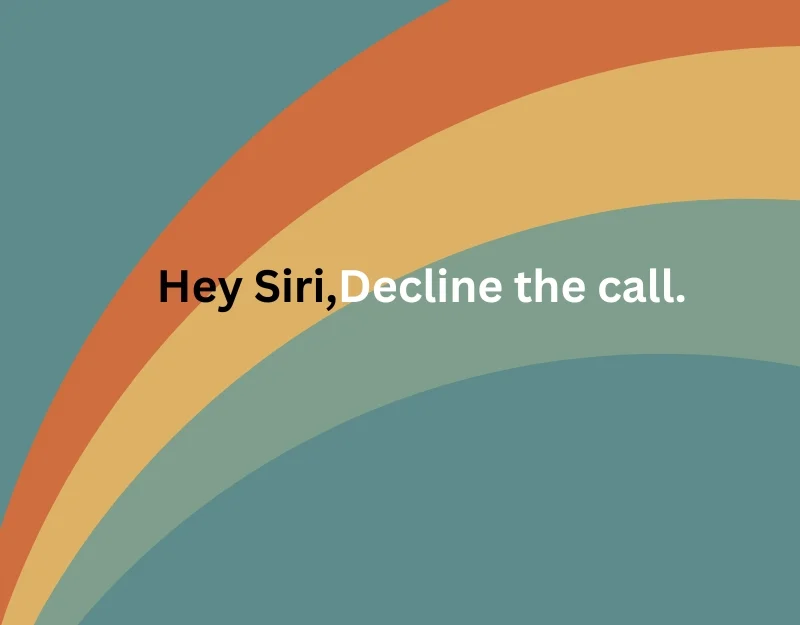
iPhone을 즉시 사용할 수 없을 때 전화를 받으면 AirPods에서 ' Siri야, 전화 받아줘' 또는 ' Siri야, 전화 거절해' 라고 말하여 전화를 거절하거나 받을 수 있습니다.
방향을 묻다
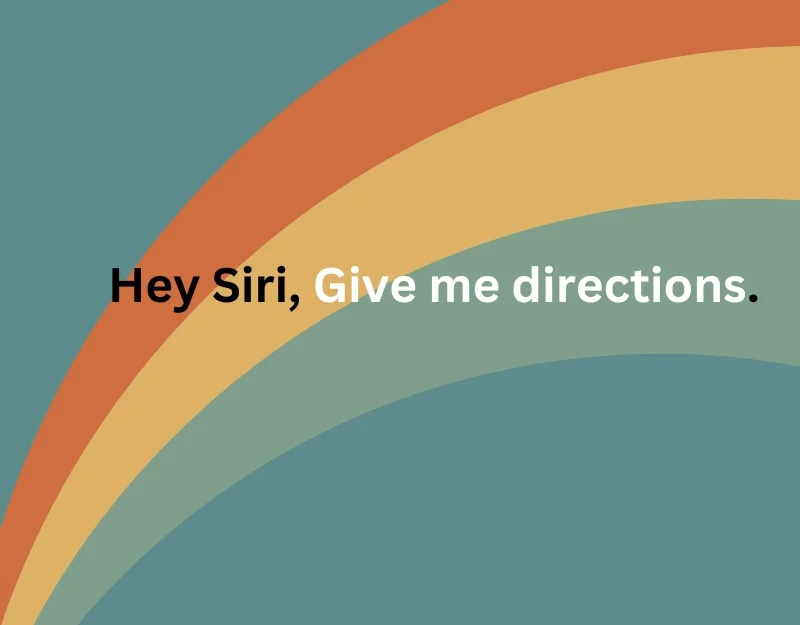
길에 갇힌 경우 Siri에게 안내를 요청할 수 있습니다. ' Siri야, [위치]까지 가는 길을 알려줘'라고 말하여 Siri에게 길을 물어볼 수 있습니다. ' 핸즈프리 탐색에 유용합니다.
스마트 홈 장치 제어
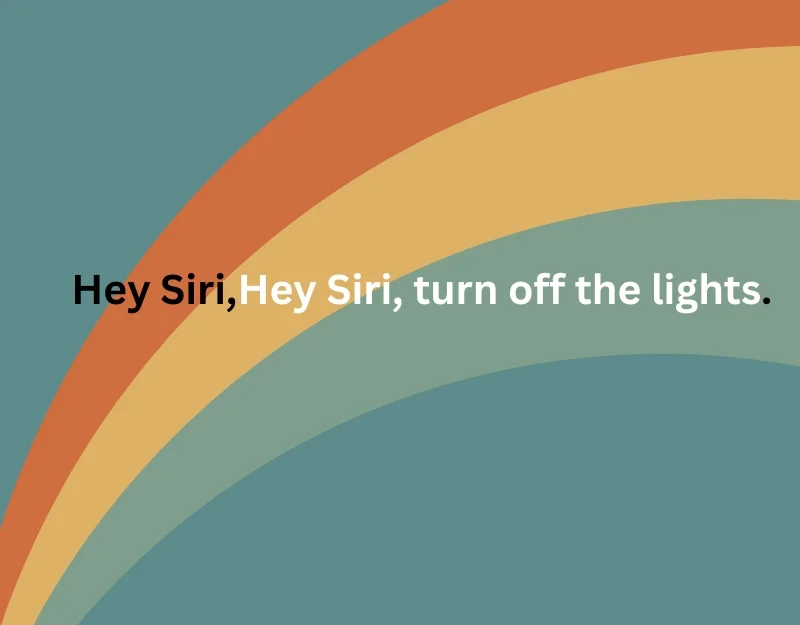
음성 비서의 가장 좋은 응용 프로그램 중 하나는 가전 제품을 제어하는 것입니다. Aiprods를 사용하면 ' Siri야, 조명을 꺼줘 ' 또는 기타 스마트 기기 명령으로 집에 있는 가전제품을 제어할 수 있습니다. 귀하의 가전제품이 Matter로 구동되는 경우, 다른 브랜드 제품이거나 다른 생태계를 사용하는 경우에도 Siri를 사용하여 제어할 수 있습니다.
날씨를 확인하세요
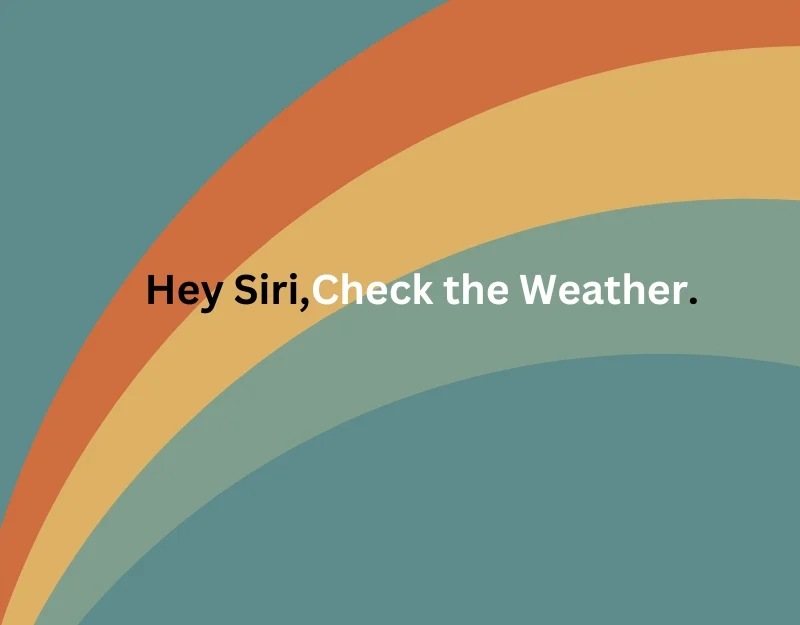
Siri에게 즉각적인 일기 예보를 요청해 볼 수 있습니다. 'Siri야, 날씨는 어때?'라고 물어보세요. ' 기상 조건에 대한 최신 정보를 얻으려면. Siri는 현재 위치의 날씨 또는 iPhone 날씨 앱에 설정한 위치로 응답합니다. Siri에게 특정 도시나 주의 기상 조건을 알려달라고 요청할 수도 있습니다. 간단하게 ' Siri야, 텍사스 날씨는 어때? '라고 물어보면 됩니다.
놓칠 수 없는 Siri 명령
Apple AirPods에서 사용할 수 있는 Siri 명령은 다음과 같습니다. 맞춤형 Siri 단축키를 생성하여 AirPods에서 사용할 수도 있습니다. 이렇게 하려면 iPhone에서 바로가기 앱을 엽니다. '+' 아이콘을 탭하세요. 여기에서 사용자 정의 단축키를 설정할 수 있습니다. 작업을 선택하고 나면 바로가기에 이름을 지정할 수 있습니다. 바로가기를 사용하려면 Siri를 활성화할 수 있습니다. "Siri야"라고 말한 다음 바로가기 이름을 말하세요.
AirPods용 Siri 명령에 대한 FAQ
1. AirPods에서 Siri 명령을 사용하려면 iPhone이 필요합니까?
모든 Siri 명령에 iPhone이 필요한 것은 아닙니다. 'Siri야', 일시 중지, 'Siri야, 볼륨을 높여줘', 'Siri야, 이 노래 건너뛰기'와 같은 명령을 AirPods Pro에서 직접 사용할 수 있습니다. 그러나 'Siri야, [연락처 이름]에게 전화해 줘', 'Siri야, [연락처 이름]에게 메시지 보내 줘' 또는 'Siri야, [위치]로 가는 길을 알려 줘'와 같은 일부 명령의 경우 iPhone이 필요합니다.
2. Siri를 사용하여 AirPods의 배터리 수명을 어떻게 확인할 수 있나요?
간단히 물어보세요. “ Siri야, 내 AirPods 배터리는 어때? ” 이 명령을 실행하면 Siri가 AirPods의 현재 배터리 잔량을 알려줍니다. 이 기능은 편리하며 작동하기 위해 iPhone이 필요하지 않습니다.
3. AirPods에서 Siri를 사용하여 알림을 설정할 수 있나요?
예, “ Siri야, [시간/날짜]에 [작업]을 알려줘”라고 말하여 미리 알림을 설정할 수 있습니다. ” 이러한 미리 알림은 iPhone 또는 AirPods가 연결된 모든 Apple 기기의 미리 알림 앱에 자동으로 추가됩니다.
4. AirPods에서 Siri를 사용하여 스마트 홈 기기를 제어할 수 있나요?
“ Siri야, 조명 꺼 줘”라고 말하여 스마트 홈 기기를 제어할 수 있습니다. ” 이는 귀하의 기기가 Apple의 HomeKit 또는 Matter와 호환되는 경우 특히 유용합니다. 하지만 이 기능을 사용하려면 iPhone이 홈 네트워크에 연결되어 있어야 합니다.
5. Siri가 AirPods를 통해 날씨 업데이트를 제공할 수 있나요?
Siri에게 “날씨가 어때?”라고 물어볼 수 있습니다. 현재 위치나 특정 장소에 대한 날씨 업데이트를 받으려면 이 명령을 실행하려면 iPhone 날씨 앱의 날씨 정보를 사용하는 iPhone이 필요합니다.
